Seiring bertambahnya kompleksitas data serta formula yang digunakan, pengguna kerap kali menghadapi masalah performa pada Microsoft Excel. Salah satu permasalahan performa yang muncul adalah Microsoft Excel mengalami kelebihan memory sehingga kemudian, muncul pesan error, “There isn’t enough memory to complete this action“.
Tentu saja pesan tersebut. seperti yang dibilang sebelumnya, artinya Excel mengalami kelebihan memory atau memory yang digunakan Excel tidak cukup. Masalah ini sangat mengganggu terutama saat menangani file besar atau menjalankan Excel Macro.
Makanya, sekali lagi pembahasan kali ini kembali tentang Excel tepatnya cara mengatasi Excel not enough memory. Sebenarnya apa yang menyebabkannya? Apa solusi yang bisa dilakukan, baik oleh pemula maupun profesional? Dua pertanyaan ini akan coba dijawab pada artikel kali ini.
Tujuannya tentu saja adalah agar Anda bisa kembali bekerja tanpa harus menghadapi hambatan atau permasalahan Excel tidak mempunyai memory yang cukup hingga pada akhirnya Anda bisa menggunakan dan memaksimalkan potensi Microsoft Excel sebagai aplikasi mumpuni.
Apa Itu Error “Excel Not Enough Memory”?
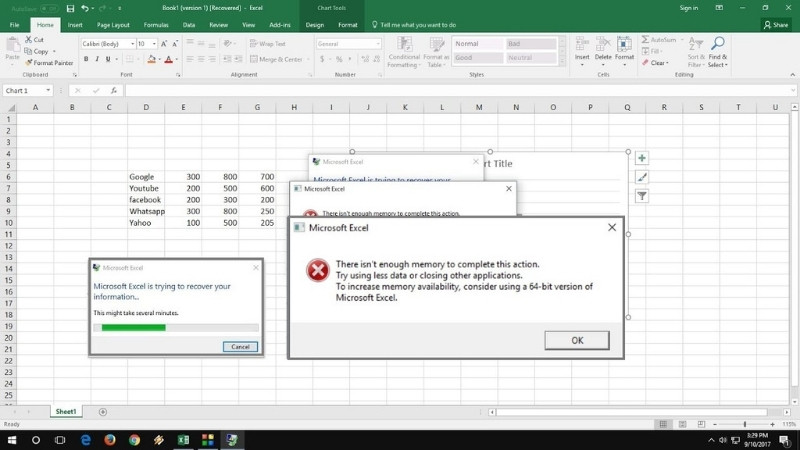
Sebelum kita ke tutorial cara mengatasi Excel not enough memory, kita sepatutnya tahu terlebih dulu pesan error “Excel not enough memory” agar mendapatkan pengetahuan yang komprehensif.
Pesan error “Excel not enough memory” adalah peringatan dari sistem perangkat, baik itu PC maupun laptop, bahwa Excel tidak bisa memproses operasi tertentu karena keterbatasan memori.
Pesannya sebenarnya bisa beragam kalimat atau kata-katanya, salah satu contohnya sudah disebutkan di atas yakni, “There isn’t enough memory to complete this action” atau bisa juga “Not enough memory to run Microsoft Excel“. Contoh kalimat pesan error lainnya adalah “Microsoft Excel out of memory“, sehingga untuk mempermudah kita sebut saja pesan-pesan error tersebut sebagai “Excel not enough memory“.
Karena sebenarnya, arti pesan error tersebut semuanya yakni, artinya adalah RAM komputer tidak mencukupi untuk menjalankan Excel atau Excel telah mencapai batas memori internalnya.
Pesan error ini pada umumnya akan muncul saat ANda:
- Membuka sebuah file Excel yang size atau ukuran file-nya sangat besar.
- Menyalin dan menempel (copy and paste) dalam jumlah besar.
- Menjalankan sebuah macro atau script VBA yang cukup kompleks.
- Memasukkan rumus array dalam skala besar.
- Menggunakan add-ins di Microsoft Excel secara berlebihan atau bisa juga add-ins yang berat seperti Ablebits.
Jadi, itukah sebabnya memory Excel tidak cukup? Sebentar, sabar, kita ke bagian selanjutnya terlebih dahulu.
Penyebab Umum Excel Not Enough Memory
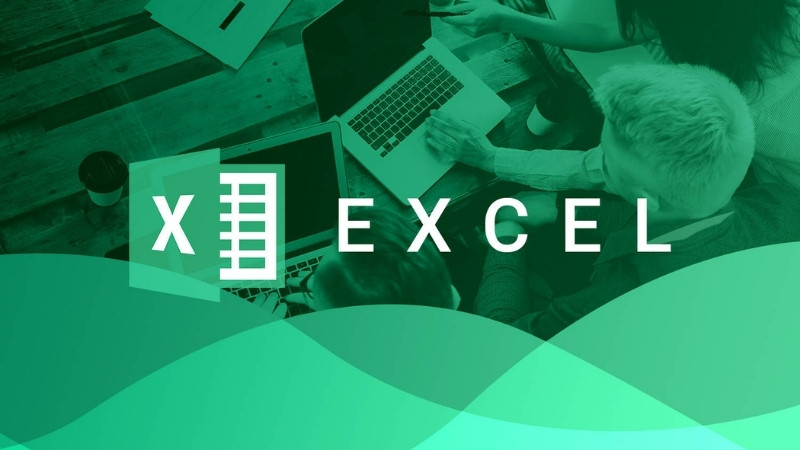
Sebelum kita ke bagian inti yakni, cara mengatasi Excel not enough memory, penting untuk memahami sebab sebenarnya mengapa Excel kelebihan memori sehingga sistem tidak mampu untuk menjalankannya. Beberapa penyebab utama error ini adalah:
- Kapasitas RAM yang terbatas. Hal ini biasanya terjadi pada laptop mini atau laptop notebook yang memang dirancang memiliki kapasitas RAM terbatas. Sehingga, sebenarnya tidak dirancang untuk menjalankan tugas Excel berat. Laptop jenis ini biasanya hanya untuk anak-anak atau siswa belajar mengetik menggunakan Microsoft Word atau pengolahan data sederhana dengan Microsoft Excel.
- Batas maksimum memori Excel. Untuk Excel 32-bit, batasannya hanya 2 GB meskipun RAM pada laptop atau komputer lebih dari itu.
- File Excel terlalu besar atau kompleks. File Excel berukuran lebih dari 50 MB sudah dapat menyebabkan masalah kinerja dan performa jika, memang RAM yang dimiliki sebuah perangkat terbatas. File yang mendekati 100 MB atau lebih bahkan dapat menyebabkan crash.
- Terlalu banyak add-ins aktif. Apalagi jika add-ins yang aktif cukup berat seperti Ablebits dan PowerPivot.
- Versi Excel yang sudah usang (outdate). Excel yang tidak diperbarui atau tidak di-update terkadang juga bisa menyebabkan memory Excel tidak mencukupi.
- Konflik dengan aplikasi lain. Biasanya aplikasi sesama pengolah data atau spreadsheet lain yang belum tersinkronisasi sempurna akan menyebabkan memory Excel not enough.
- Terlalu banyak formula array. Penggunaan terlalu banyak formula array atau volatile functions, contohnya seperti INDIRECT dan OFFSET akan menyebabkan memory Excel berlebihan.
- Cache Excel yang penuh. Cukup jelas, bahwa manakala cache di Excel penuh, tentu saja memory tidak akan cukup.
Itulah beberapa penyebab Excel tidak cukup mempunyai memori. Setelah mengetahui penyebabnya maka, tentu saja selanjutnya adalah mempraktikkan cara mengatasi Excel not enough memory.
Cara Mengatasi Excel Not Enough Memory
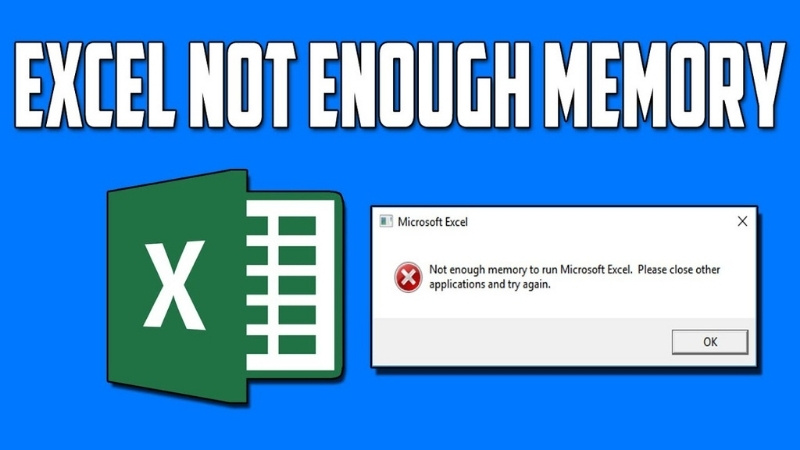
Berikut di bawah ini adalah beberapa cara mengatasi Excel not enough memory yang sudah terbukti berdasarkan pengalaman praktik banyak pengguna yang berasal dari, tentu saja, dokumentasi resmi oleh Microsoft:
1. Tutup Aplikasi Lain yang Tidak Diperlukan
Cara mengatasi Excel not enough memory yang pertama dan paling sederhana serta tentu saja, paling gampang adalah menutup semua aplikasi yang tidak dibutuhkan saat bekerja dengan Excel.
Contohnya adalah browser dengan banyak tab, padahal sudah tidak diperlukan lagi tetapi, masih tetap dibuka, atau bisa juga Adobe Photoshop, padahal sudah selesai melakukan edit foto atau sudah selesai mendesain. Atau aplikasi berat lainnya, apapun, yang bisa menyedot RAM secara signifikan.
Langkah melakukannya:
- Tekan Ctrl + Shift + Esc untuk membuka Task Manager.
- Klik tab “Processes“
- Perhatikan aplikasi yang memakan banyak memori.
- Tutuplah atau hentikan aplikasi-aplikasi tersebut.
Seperti yang dibilang ini adalah cara mengatasi Excel not enough memory yang paling sederhana.
2. Matikan Add-ins
Add-ins dapat memperkaya dan menambah fungsi Excel. Namun, seperti pedang bermata dua, di sisi lain, add-ins ternyata tentu saja juga menyedot memory.
Maka, cara mengatasi Excel not enough memory, berikutnya adalah dengan mematikan add-ins yang sudah tidak digunakan lagi agar Excel mempunyai cukup memory.
Langkah cara mematikan add–ins adalah sebagai berikut:
- Pilih File kemudian pilih Options, lalu pilih Add-ins.
- Pada bagian bawah, pastikan bahwa ingin mengatur “Excel Add-ins” jika bukan, maka gantilah pilihan agar menjadi itu, jika sudah bisa klik “Go“.
- Hilangkanlah centang pada add-ins yang sudah tidak lagi digunakan.
Itulah cara mengatasi Excel not enough memory yang kedua.
3. Membagi File Menjadi Beberapa Sheet atau Workbook
File yang terlalu besar dan kompleks sering menyebabkan Excel kehabisan memory. Bagilah file yang besar tersebut menjadi beberapa file atau bisa juga sheet yang terpisah berdasarkan kategori data.
Contoh: Jika Anda memiliki data penjualan dari tahun 2010-2025 dalam sebuah file, pecahlah menjadi file per tahun atau per kuartal,
Cara mengatasi Excel not enough memory yang ini memang agak sedikit repot dan butuh sedikit effort. Namun, tetap lebih mudah dibanding cara-cara lain yang diberikan oleh tutorial lain yang mengharuskan melakukan serangkaian perintah.
4. Ganti Perangkat
Seperti sudah disebutkan dalam bagian: Penyebab Excel Not Enough Memory, salah satu sebab Excel tidak mempunyai memori yang cukup adalah kapasitas RAM yang terbatas dari perangkat.
Oleh sebab itu, ada baiknya Anda mulai mempertimbangkan untuk menggunakan perangkat yang memang dikhusukan untuk mengolah data besar (big data) di Excel.
Salah satu perangkat yang direkomendasikan adalah laptop ASUS Vivobook 14 A1404VA Core i7-1355U. Anda bisa menemukannya di: Tokopedia Komputer Medan Official.
Dengan menggunakan laptop ini, Anda bahkan tidak perlu melakukan cara mengatasi Excel not enough memory di atas karena laptop ini mempunyai spek gahar sehingga anti lemot dan memiliki memory yang cukup untuk menjalankan Excel berat.
Penutup
Anda yang mendapat pesan error, “Excel not enough memory” tidak perlu panik dan bingung lagi. Karena dengan melakukan cara mengatasi Excel not enough memory di atas, pada hakikatnya Anda sudah melakukan solusinya.
Yuk kenali lebih dekat KomputerMedan melalui tautan berikut ini:
- https://desty.page/komputermedan
- Hotline KomputerMedan: +62-852-1078-9989






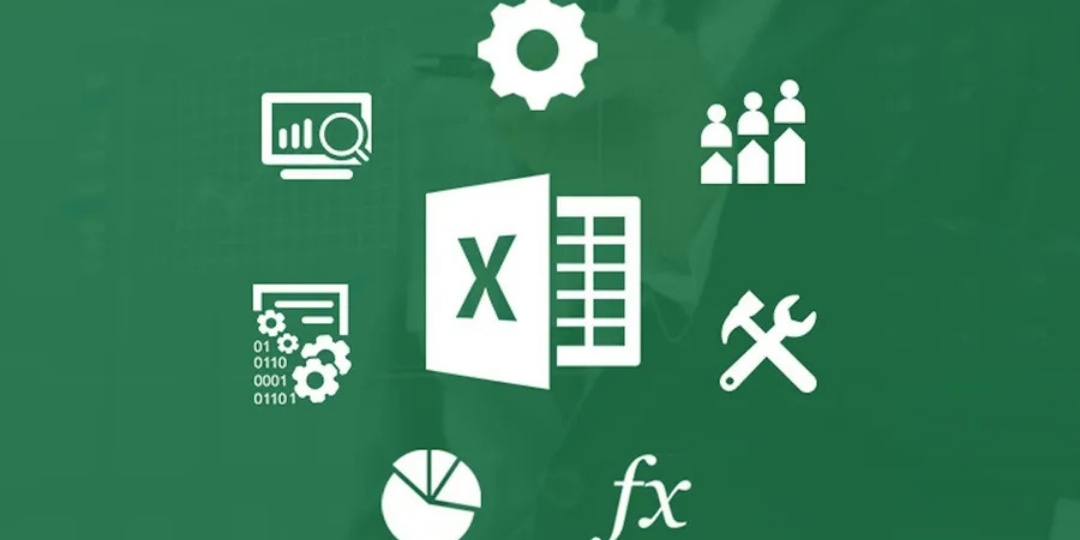














Halo!! Salam kenal dari KomputerMedan ya :)
KomputerMedan adalah situs belanja PC (Personal Computer), Notebook, Hardware, Networking & Aksesoris komputer. Kami melayani transaksi via online & offline. Slogan kami adalah "Your Best Partner in Technology".!